Der kostenlose Scanner prüft, ob Ihr Computer infiziert ist.
JETZT ENTFERNENUm das Produkt mit vollem Funktionsumfang nutzen zu können, müssen Sie eine Lizenz für Combo Cleaner erwerben. Auf 7 Tage beschränkte kostenlose Testversion verfügbar. Eigentümer und Betreiber von Combo Cleaner ist RCS LT, die Muttergesellschaft von PCRisk.
Was ist Facebook?
Facebook Virus ist ein allgemeiner Name für alle auf soziale Netzwerke von Facebook bezogene Viren. Die Liste der auf Facebook bezogenen Schadsoftware ist lang.
Diese Viren werden typischerweise über den Facebook Messenger gefördert - Kriminelle entführen Benutzerkonten nach dem Zufallsprinzip und fördern Viren über Privatnachrichten. Beachten Sie, dass das Verhalten dieser Viren nicht identisch ist.
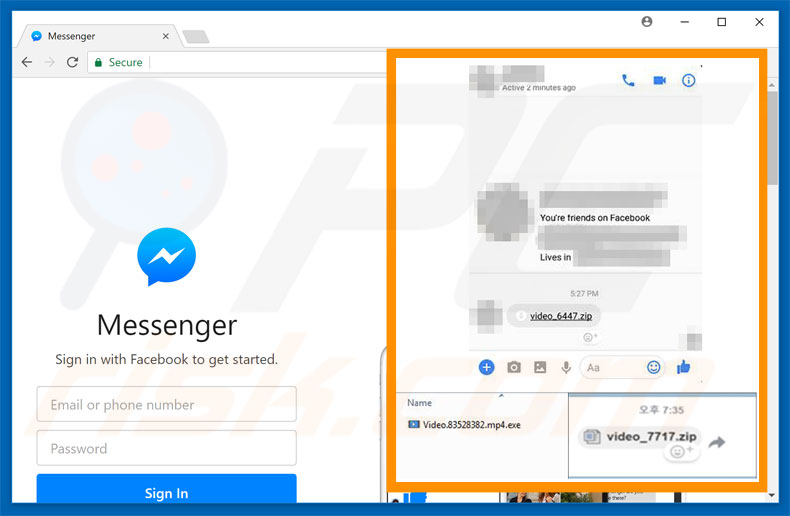
Wie oben erwähnt, wird Schadsoftware im großem Stil über das soziale Netzwerk von Facebook verbreitet. Obwohl sich das Verhalten unterscheidet, hat die meiste dieser Schadsoftware mindestens eins gemeinsam: Sie zeichnet typischerweise sensible Daten auf (Anschläge, Logins/Passwörter, etc.).
Wir sagten auch, dass diese Viren typischerweise durch Benutzerkonten nach dem Zufallsprinzip gefördert werden. Cyberkriminelle entwickeln bösartige Skripts, um Facebook-Konten zu entführen und verschiedene Links an alle Kontakte zu schicken.
In den meisten Fällen erscheinen diese Links legitim, da Kriminelle auch Text und Emojis einfügen, um die Nachrichten glaubhafter und freundlicher zu machen. In Wirklichkeit besuchen die Freunde des Benutzers, nachdem Sie diese Links angeklickt haben, oft bösartige Webseiten oder führen andere Skripts aus, die Ihre Computer und Internetbrowser infizieren.
In einigen Fällen werden Benutzer auf betrügerische Seiten weitergleitet, die „fantastische Angebote“ anbieten. Kriminelle benutzen diese Seiten, um Geld von arglosen Benutzern zu erpressen und/oder geheime Informationen zu stehlen.
Außerdem werden einige Facebook Viren durch Einträge auf Facebook Pinnwänden verbreitet. Entführte Facebook-Konten zeigen betrügerischen Einträge auf Ihren Timelines (oder denen von Freunden), aber wie bei privaten Nachrichten, können diese Einträge auch Links auf bösartige Seiten enthalten. Das Ergebnis ist kritisch.
Ein älteres, beliebtes Beispiel eines Facebook Virus ist der „Ryanair Schwindel„. Der 2016 zuerst veröffentlichte Schwindel ist einfach: Benutzer erhalten eine Nachricht, die besagt, dass die Fluggesellschaft Ryanair ihren 35. Jahrestag begeht und dass Benutzer angeblich Tickets für zwei kostenlose Flüge gewinnen können.
Diese Firma wurde 1994 gegründet, womit die Fluggesellschaft zur Zeit der Veröffentlichung des „Ryanair Schwindel„ 32 Jahre alt war. Der Eintrag enthält eine gefälschte Boardkarte mit dem Ryanair Logo und leitet auf eine Vielzahl anderer, bösartiger Seiten weiter, die Benutzer auffordern, Formulare auszufüllen, die persönliche Daten enthalten.
Arglose Benutzer werden oft hereingelegt und geben diese Informationen tatsächlich heraus, wodurch sie ihre Privatsphäre gefährden - Cyberkriminelle können persönliche Daten leicht missbrauchen (z.B. Bankdaten, etc.), um Gewinne zu machen.
Ein weiterer beliebter Facebook Virus heißt „Ray Ban Schwindel„. Kriminelle fördern private Nachrichten mit bösartigen Links, die dubiose Webseiten fördern, die angeblich Ray Ban Brillen zu sehr niedrigen Preisen verkaufen. Nach der Zahlung erhalten Benutzer jedoch nichts und verlieren Ihr Geld.
In den meisten Fällen haben Benutzer, die mit diesem Virus infiziert sind, eine Art „Keygen“ (der verschiedene Passwörter sammelt und sie an die Server von Cyberkriminellen sendet) auf ihren Computern installiert. Diese Schadsoftware benutzt auch entführte Konten, um diese Webseiten zu fördern (zum Beispiel erzeugt sie Veranstaltungen, Chat Gruppen, macht Einträge auf der Timeline und markiert die Freunde des Opfers, etc.).
Im Falle einer solchen Infektion, ändern Sie sofort die Passwörter Ihres Kontos und machen Sie alle geleisteten Zahlungen/Transaktionen rückgängig.
| Name | Facebook malware |
| Bedrohungsart | Trojaner, Passwortdiebstahl Virus, Banking-Malware, Spyware |
| Symptome | Trojaner werden entwickelt, um den Computer des Opfers heimlich zu infiltrieren und sich still zu verhalten, so dass auf einem infizierten Computer keine besonderen Symptome deutlich sichtbar sind. |
| Verbreitungsmethoden | Infizierte E-Mail-Anhänge, bösartige Online-Werbung, Social Engineering, Software-Cracks, gefälschte PC-Spiel-Cheats. |
| Schaden | Gestohlene Bankinformationen, Passwörter, Identitätsdiebstahl, der Computer des Opfers, der einem Botnetz hinzugefügt wurde. |
| Entfernung |
Um mögliche Malware-Infektionen zu entfernen, scannen Sie Ihren Computer mit einer legitimen Antivirus-Software. Unsere Sicherheitsforscher empfehlen die Verwendung von Combo Cleaner. Combo Cleaner herunterladenDer kostenlose Scanner überprüft, ob Ihr Computer infiziert ist. Um das Produkt mit vollem Funktionsumfang nutzen zu können, müssen Sie eine Lizenz für Combo Cleaner erwerben. Auf 7 Tage beschränkte kostenlose Testversion verfügbar. Eigentümer und Betreiber von Combo Cleaner ist RCS LT, die Muttergesellschaft von PCRisk. |
Der neueste (und wahrscheinlich ausgereifteste) Facebook Virus, wurde zuerst in Südkorea bemerkt und wurde entwickelt, um Computer mit Kryptowährung-schürfender Schadsoftware, namens Digmine, zu infizieren. Die Schadsoftware wird aber als weltweites Problem angesehen. Cyberkriminelle verbreiten Digmine über Privatnachrichten.
Er zielt nur auf Benutzer ab, die den Google Chrome Internetbrowser benutzen oder Desktop Nachrichten Apps (Benutzer mit mobilen Geräten können sich nicht infizieren). Kriminelle entführen Benutzerkonten und senden eine Nachricht an alle Kontakte. Die Nachricht enthält eine "video_[random_digits].zip„ Datei (z.B. "video_5833.zip„).
Andere Benutzer werden typischerweise glauben gemacht, dass es eine komprimierte Video Datei ist. Sie ist jedoch eine bösartige ausführbare Datei, die sich nach dem Öffnen mit den Entwicklern des Command and Control (C&C) Server verbindet und die Infektionskette startet, wodurch eine Anzahl von Dateien heruntergeladen wird (bösartige Google Chrome Anhänge und Digmine Miner).
Das Programm installiert dann heimlich die bösartigen Erweiterungen und führt Google Chrome wieder aus (beachten Sie, dass es nur funktioniert, wenn der Benutzer die „Angemeldet bleiben“ Funktion nutzt. Außerdem konfiguriert das Skript Auto-run Einstellungen für Digminer, so dass er bei jedem Neustart automatisch läuft.
Die Erweiterung wird benutzt, um kontinuierlich die bösartige Zip-Datei zu verbreiten. Außerdem missbraucht Digmine Systemressourcen, um Monero Kryptowährung zu schürfen.
All diese Handlungen werden ohne die Zustimmung des Benutzers durchgeführt. Außerdem verbraucht Schürfen viele Systemressourcen, reduziert Reaktionszeiten auf einen Punkt, wenn das System unbrauchbar wird, während andere Anwendungen abstürzen oder gar nicht laden.
Wenn Ihr Computer mit dieser Schadsoftware infiziert wurde, stellen Sie den Google Chrome Browser sofort zurück (bösartige Erweiterungen hindern Benutzer typischerweise daran, installierte Programmerweiterungen zu entfernen, weshalb das Zurücksetzen die beste Option ist) und scannen Sie Ihr System mit einem legitimen Antivirus-Programm. Wir empfehlen auch, dass Sie den Artikel Kryptowährung-schürfende Viren lesen.
Wie hat Facebook virus meinen Computer infiltriert?
Wie oben erwähnt, werden Facebook Viren oft durch private Nachrichten oder betrügerische Facebook Einträge verbreitet. Beide enthalten typischerweise Links auf bösartige Webseiten oder Skripts (die auf verschiedenen Servern gespeichert sind).
Viele Benutzer klicken Links an, wenn diese von engen Freunden geschickt oder eingetragen wurden. Das Anklicken von Links, die von Facebook Viren gefördert werden, setzt Systeme verschiedenen Infektionsrisiken aus und bedroht die Privatsphäre der Benutzer.
Wie kann man die Installation von Malware vermeiden?
Um diese Situation zu verhindern, sollten Sie beim Öffnen von Seiten, die auf Facebook gefördert werden, sehr vorsichtig sein. Wenn Ihnen ein Freund eine Privatnachricht schickt, oder einen Eintrag mit einem verdächtigen Link auf Ihrer Seite macht, wird Ihnen dringend geraten, die Bestätigung zu verlangen, ob der Link legitim ist.
Schreiben Sie Ihrem Freund, um sicherzustellen, dass Sie nur legitime Seiten besuchen. Wenn Ihr Freund nicht antwortet, klicken Sie nie auf den geförderten Link. Beachten Sie, dass diese Nachrichten typischerweise einen persönlichen Text oder Bilder enthalten (z.B. Ihr Profilbild).
Sie könnte um Beispiel lauten „Hey *Benutzername*, bist Du das wirklich? gemeinsam mit einem Link, der auf eine unbekannte Seite führt. Kriminelle geben einen solchen Text an, damit Spam-Nachrichten legitimer aussehen. Sie sollten auch die Konto Sicherheitstipps des Facebook Support benutzen.
Halten Sie Ihre installierten Anwendungen auf dem neusten Stand und benutzen Sie ein legitimes Antivirus/Anti-Spähsoftware Programm. Der Schlüssel zur Computersicherheit ist Vorsicht.
Liste von Beispielen weiterer Facebook Viren:
„Herzlichen Glückwunsch! Ihr Profil wurde vom Facebook Schwindel“ ausgewählt,
„Ihre Seite wird nicht mehr veröffentlicht“ Virus,
Facebook „Folge mir“ Schwindel,
Facebook „hahaha“ Virus,
Facebook Automatische Einträge Virus,
Facebook Farben ändern Virus,
Facebook Kinderporno Virus,
Facebook Französischer Kundendienst Schwindel,
Facebook Freundschaftsanfrage Virus,
Facebook Nachricht Virus,
Facebook Geld Schwindel,
Facebook Stalker Virus,
Facebook Ausschluss Virus,
Facebook-Video Virus,
Faceliker Virus,
Einladung Facebook Virus,
Jayden K. Smith Schwindel,
Bildschirmkopie betrügerischer Einträge, die verschiedene Facebook Viren oder Schwindel fördern:
Umgehende automatische Entfernung von Malware:
Die manuelle Entfernung einer Bedrohung kann ein langer und komplizierter Prozess sein, der fortgeschrittene Computerkenntnisse voraussetzt. Combo Cleaner ist ein professionelles, automatisches Malware-Entfernungstool, das zur Entfernung von Malware empfohlen wird. Laden Sie es durch Anklicken der untenstehenden Schaltfläche herunter:
LADEN Sie Combo Cleaner herunterIndem Sie Software, die auf dieser Internetseite aufgeführt ist, herunterladen, stimmen Sie unseren Datenschutzbestimmungen und Nutzungsbedingungen zu. Der kostenlose Scanner überprüft, ob Ihr Computer infiziert ist. Um das Produkt mit vollem Funktionsumfang nutzen zu können, müssen Sie eine Lizenz für Combo Cleaner erwerben. Auf 7 Tage beschränkte kostenlose Testversion verfügbar. Eigentümer und Betreiber von Combo Cleaner ist RCS LT, die Muttergesellschaft von PCRisk.
Schnellmenü:
- Was ist Facebook?
- SCHRITT 1. Manuelle Entfernung von Facebook Malware.
- SCHRITT 2. Prüfen Sie, ob Ihr Computer sauber ist.
Wie entfernt man Malware manuell?
Die manuelle Entfernung einer Bedrohung ist ein komplizierter Prozess und es ist gewöhnlich besser, wenn Antivirus- oder Anti-Malware-Programme es automatisch machen. Um diese Malware zu entfernen, empfehlen wir Combo Cleaner Antivirus für Windows zu verwenden. Wenn Sie Malware manuell entfernen möchten, müssen Sie zunächst den Namen der Malware identifizieren, die Sie entfernen möchten. Hier ist ein Beispiel eines verdächtigen Programms, das auf dem Computer eines Benutzers ausgeführt wird:

Wenn Sie die Liste von Programmen geprüft haben, die auf Ihrem Computer laufen, zum Beipiel mit dem Task-Manager, und ein Programm identifiziert haben, das verdächtig aussieht, sollten Sie mit diesen Schritten fortfahren:
 Laden Sie ein Programm namens Autoruns herunter. Dieses Programm zeigt Auto-Start Anwendungen, Register und Dateisystem Standorte.
Laden Sie ein Programm namens Autoruns herunter. Dieses Programm zeigt Auto-Start Anwendungen, Register und Dateisystem Standorte.

 Starten Sie Ihren Computer im abgesicherten Modus:
Starten Sie Ihren Computer im abgesicherten Modus:
Windows XP und Windows 7 Nutzer: Starten Sie Ihren Computer im abgesicherten Modus. Klicken Sie auf Start, klicken Sie auf Herunterfahren, klicken Sie auf OK. Während Ihr Computer neu startet, drücken Sie die F8 Taste auf Ihrer Tastatur mehrmals bis Sie das Windows Erweiterte Optionen Menü sehen. Wählen Sie dann Abgesicherter Modus mit Netzwerktreibern aus der Liste.

Das Video zeigt, wie man Windows 7 im "Abgesicherten Modus mit Netzwerktreibern" startet:
Windows 8 Nutzer: Gehen Sie auf den Windows 8 Startbildschirm, geben Sie Erweitert ein und wählen Sie Einstellungen in den Suchergebnissen aus. Klicken Sie auf Erweiterte Startoptionen, wählen Sie Erweiterten Start im geöffneten "Allgemeine PC Einstellungen" Fenster. Ihr Computer wird jetzt in das "Erweiterte Startoptionen Menü" starten. Klicken Sie auf das "Problembehandlung" Feld, dann klicken Sie auf "Erweiterte Optionen". Auf dem erweiterte Optionen Bildschirm, klicken Sie auf "Starteinstellungen". Klicken Sie auf "Neustart". Ihr PC wird in den Starteinstellungen Bildschirm starten. Drücken Sie "5" um im Abgesicherten Modus mit Netzwerktreibern zu starten.

Das Video zeigt, wie man Windows 8 im "Abgesicherten Modus mit Netzwerktreibern" startet:
Windows 10 Nutzer: Klicken Sie auf das Windows Logo und wählen Sie die Power Schaltfläche. Im geöffneten Menü klicken Sie auf "Neu starten", während Sie die "Umschalttaste" auf Ihrer Tastatur gedrück halten. Im "Eine Option wählen" Fenster klicken Sie auf "Fehlerdiagnose", wählen Sie dann "Erweiterte Optionen". Im erweiterte Optionen Menü, wählen Sie "Starteinstellungen" und klicken Sie auf das "Neu starten" Feld. Im folgenden Fenster sollten Sie die "F5" Taste Ihrer Tastatur drücken. Das wird Ihr Betriebssystem im Abgesicherten Modus mit Netzwerktreibern neu starten.

Das Video zeigt, wie man Windows 10 im "Abgesicherten Modus mit Netzwerktreibern" startet:
 Extrahieren Sie das Download-Archiv und führen Sie Die Datei Autoruns.exe aus.
Extrahieren Sie das Download-Archiv und führen Sie Die Datei Autoruns.exe aus.

 In der Anwendung Autoruns, klicken Sie auf "Optionen" oben und entfernen Sie das Häkchen bei den Optionen "Leere Standorte entfernen" und "Windowseinträge verstecken". Nach diesem Prozess, klicken Sie auf das Symbol "Aktualisieren".
In der Anwendung Autoruns, klicken Sie auf "Optionen" oben und entfernen Sie das Häkchen bei den Optionen "Leere Standorte entfernen" und "Windowseinträge verstecken". Nach diesem Prozess, klicken Sie auf das Symbol "Aktualisieren".

 Prüfen Sie die Liste der Autoruns Anwendung und finden Sie die Malware Datei, die Sie entfernen möchten.
Prüfen Sie die Liste der Autoruns Anwendung und finden Sie die Malware Datei, die Sie entfernen möchten.
Sie sollten ihren vollständigen Pfad und Namen aufschreiben. Beachten Sie, dass einige Malware ihre Prozessnamen und legitimen Prozessnamen von Windows versteckt. Jetzt ist es sehr wichtig, dass Sie keine Systemdateien entfernen. Nachdem Sie das verdächtige Programm gefunden haben, das Sie entfernen möchten, machen Sie einen Rechtsklick über den Namen und wählen Sie "Löschen".

Nachdem die Malware durch die Autoruns Anwendung entfernt wurde (dies stellt sicher, dass die Malware sich beim nächsten Hochfahren des Systems nicht automatisch ausführt), sollten Sie nach dem Namen der Malware auf Ihrem Computer suchen. Stellen Sie sicher, dass Sie alle versteckten Dateien und Ordner aktivieren bevor Sie fortfahren. Wenn Sie die Datei oder Malware gefunden haben, entfernen Sie diese.

Starten Sie Ihren Computer in normalen Modus. Die Befolgung dieser Schritte sollte beim Entfernen jeglicher Malware von Ihrem Computer helfen. Beachten Sie, dass die manuelle Entfernung von Bedrohungen fortgeschritten Computerfähigkeiten voraussezt. Es wird empfohlen, die Entfernung von Malware Antivirus- und Anti-Malware-Programmen zu überlassen. Diese Schritte könnten bei fortgeschrittenen Malwareinfektionen nicht funktionieren. Es ist wie immer besser, eine Infektion zu vermeiden, anstatt zu versuchen, Malware danch zu entfernen. Um Ihren Computer sicher zu halten, stellen Sie sicher, dass Sie die neuesten Updates des Betriebssystems installieren und Antivirus-Software benutzen.
Um sicher zu sein, dass Ihr Computer frei von Malware-Infektionen ist, empfehlen wir einen Scan mit Combo Cleaner Antivirus für Windows.
Teilen:

Tomas Meskauskas
Erfahrener Sicherheitsforscher, professioneller Malware-Analyst
Meine Leidenschaft gilt der Computersicherheit und -technologie. Ich habe mehr als 10 Jahre Erfahrung in verschiedenen Unternehmen im Zusammenhang mit der Lösung computertechnischer Probleme und der Internetsicherheit. Seit 2010 arbeite ich als Autor und Redakteur für PCrisk. Folgen Sie mir auf Twitter und LinkedIn, um über die neuesten Bedrohungen der Online-Sicherheit informiert zu bleiben.
Das Sicherheitsportal PCrisk wird von der Firma RCS LT bereitgestellt.
Gemeinsam klären Sicherheitsforscher Computerbenutzer über die neuesten Online-Sicherheitsbedrohungen auf. Weitere Informationen über das Unternehmen RCS LT.
Unsere Anleitungen zur Entfernung von Malware sind kostenlos. Wenn Sie uns jedoch unterstützen möchten, können Sie uns eine Spende schicken.
SpendenDas Sicherheitsportal PCrisk wird von der Firma RCS LT bereitgestellt.
Gemeinsam klären Sicherheitsforscher Computerbenutzer über die neuesten Online-Sicherheitsbedrohungen auf. Weitere Informationen über das Unternehmen RCS LT.
Unsere Anleitungen zur Entfernung von Malware sind kostenlos. Wenn Sie uns jedoch unterstützen möchten, können Sie uns eine Spende schicken.
Spenden
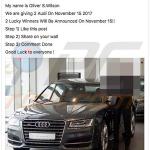

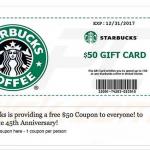

▼ Diskussion einblenden